گوشی ها و تبلت های اندرویدی به لطف طیف وسیع برنامه های در دسترس، طرفداران زیادی در سراسر دنیا داراند. خیلی از افراد تمام کارهای اداری و یا تحصیلی خود را به کمک این گجت ها انجام می دهند. یکی از مواردی که صاحبان گوشی های اندرویدی (یا تبلت ها) همیشه با آن مواجهند، کند شدن عملکرد دستگاه پس از مدتی استفاده است. گاهی اوقات کاربران با این کاهش سرعت کنار می آیند و تا زمان تعویض دستگاه آن را تحمل می کنند. اما همیشه هم این طور نیست و آنقدر کار کردن با دستگاه سخت می شود که کاربر ناچار به خرید یک دستگاه جدید می شود. البته این مشکلات تنها محدود به دستگاه های اندرویدی نیست و بسیاری از رایانه های نیز پس از مدتی سرعت اولیه خود را از دست می دهند. اگر شما هم یک دستگاه اندرویدی دارید و احساس می کنید سرعت دستگاهتان به تدریج در حال کم شدن است در ادامه با ما همراه باشید تا 5 روش برای افزایش سرعت عملکرد این ابزارهای دیجیتال را با هم مرور کنیم.
1- برنامه هایی که به آنها نیاز ندارید را پاک کنید
همه ما می دانیم منظور از برنامه هایی که به آنها نیاز ندارید چیست. بازارهای گسترده و سهولت در نصب برنامه ها باعث شده کاربران اندروید بتوانند به راحتی برنامه های زیادی برای دستگاهشان دانلود کنند. اغلب آنها چند باری از این برنامه ها استفاده می کنند و بعد از آن دیگر با آنها کاری ندارند. چنین برنامه هایی با استفاده از منابعی مانند چرخه های CPU برای سرویس های پس زمینه و اشغال بلوک های حافظه باعث کند شدن دستگاه می شوند. پس این نکته را فراموش نکنید: اگر از آیکون برنامه ای خوشتان آمده یا برای تفریح می خواهید چند باری از یکی از آنها استفاده کنید، بعد از مدتی وقتی فهمیدید خیلی وقت است که از برنامه مذکور استفاده نکرده اید آنها را پاک کنید. برای پاک کردن برنامه ها هم به بخش تنظیمات (Settings) دستگاه بروید و در آنجا قسمت مدیریت برنامه ها را پیدا کنید (app manager یا apps). بعد به بخش Downloaded بروید تا فهرستی از برنامه هایی که روی دستگاهتان نصب است پیدا کنید. با تپ کردن روی هر کدام جزئیاتی به نمایش در می آیند و همانجا می توانید گزینه uninstall را ببینید.
2- فضای ذخیره سازی دستگاه را خالی کنید
پس از مدتی استفاده، مقادیر بسیار زیادی از داده های بی مصرف روی دستگاهتان جا خوش خواهند کرد. تصاویری که با دوربین گرفته اید و خوب در نیامده اند، اسکرین شات ها و آهنگ ها هم جزو این دسته از داده ها هستند. پیشنهاد می کنیم سری به پوشه downloads دستگاه بزنید و در آنجا مجموعه بی نظیری از اطلاعات بی مصرف و به درد نخور را پیدا کنید! خوشبختانه پاک کردن آنها خیلی راحت است. کافی است گالری را باز کنید و در پوشه های مختلف کمی وقت بگذرانید، با هر چیزی که به نظرتان بی فایده آمد تعارف نکنید و از قسمت تنظیمات پاکش کنید. همچنین در همان پوشه downloads یا Bluetooth هم مقادیر زیادی فایل های عجیب و غریب با فرمت هایی مثل zip و txt هم پیدا خواهید کرد. به عنوان مورد آخر هم در تنظمیات گوشی به قسمت Storage بروید و آنجا روی بخش Misc تپ کنید تا فهرستی از فایل های متفرقه ای فضای دستگاه را اشغال کرده اند مشاهده کنید. هر چیزی را که دیگر به آن احتیاج ندارید پاک کنید. راحت!
3- اطلاعات Cache شده را پاک کنید
داده های Cache به خودی خود چیز بدی نیستند. برای مثال یکی از کاربردهای آنها ذخیره کردن عکس های کوچکی است که وقتی گالری دستگاه را باز می کنید نمایش داده می شوند تا بتواند عکس اصلی را انتخاب کنید. برنامه ای که نویسندگان آن حرفه ای باشند خودش می داند هر چند وقت یک بار باید حافظه cache را پاک کند تا سرعت دستگاه کم نشود. اما همه برنامه نویس ها که حرفه ای نیستند. همچنین برنامه هایی که به ندرت از آنها استفاده می کنید هم برای خودشان داده های cache درست می کنند که باید هر چند وقت یک بار از خجالتشان در بیایید. اگر تصمیم دارید cache یک برنامه خاص را پاک کنید به صفحه اطلاعات برنامه بروید (همان صفحه ای که وقتی می خواستید برنامه را پاک کنید باید به آن سر بزنید) و از آنجا گزینه clear cache را انتخاب کنید. اما اگر به سیم آخر زده اید و می خواهید cache همه برنامه ها را با هم پاک کنید settings را باز کنید، به صفحه device storage بروید و در انتهای این صفحه cached data entry را پیدا کنید. با تپ کردن روی این گزینه سوالی از شما پرسیده می شود که باید به آن پاسخ مثبت بدهید. به این ترتیب داده های cache همه برنامه ها پاک می شوند.
4- microSD را گرد گیری کنید
همه دستگاه های اندرویدی قابلیت استفاده از کارت حافظه را ندارند، اما اگر دستگاه شما چنین قابلیتی دارد و تا به حال توجهی به آن نکرده اید احتمالا بخشی از کندی دستگاه به همین دلیل است. در این قسمت راهی را با هم به اشتراک می گذاریم که می تواند در این راه کمک قابل توجهی کند. البته پیش از هر چیز این نکته را در نظر بگیرید که شاید بعضی از برنامه هایتان بعد از انجام این مرحله از کار بیفتند و مجبور باشید دوباره آنها را نصب کنید، پس حواستان به این یک مورد باشد. فرآیند کار ساده است. کارت حافظه را از دستگاه خارج کرده و به کمک رابط های ویژه آن را به کامپیوترتان وصل کنید. بعد به درایوی که اضافه شده (و در واقع همان کارت شماست) بروید و همه اطلاعات را کپی کرده و در پوشه ای روی سیستم paste کنید. حالا کارت را دوباره به دستگاه وصل کنید و در قسمت تنظیمات کارت حافظه آن را فرمت کنید تا همه اطلاعت موجود در دستگاه پاک شوند. بعد دوباره کارت را به کامپیوتر وصل کنید و فایل هایتان را مجددا روی کارت کپی کنید. در نهایت هم microSD را وارد دستگاه کنید.
5- اگر جواب نگرفتید factory reset کنید
ما هم قبول داریم که ریست کردن دستگاه کار خوشایندی نیست. معمولا در این فرایند اطلاعات از دست می روند و جدا از این، فرایند بک آپ گرفتن و راه اندازی مجدد گوشی چند ساعتی وقتتان را خواهد گرفت. اما به هر حال بعضی اوقات باید چیزهایی را فدا کنید تا به چیزهای بهتر برسید! با factory reset کردن دستگاه همه چیز پاک می شود و دستگاه شما دقیقا به شرایط آکبندی که آن را خریده اید بر می گردد. برای این کار به بخش تنظیمات دستگاه بروید، در اینجا باید دنبال گزینه هایی مانند backup and restore یا privacy بگردید و بعد factory reset را انتخاب کنید. باز هم تاکید می کنیم تا زمانی که همه جوانب این کار را در نظر نگرفته اید از factory reset استفاده نکنید چون همه مخاطبین و پیام ها و موارد شبیه به این ها پاک خواهند شد.
شما از چه راه هایی برای افزایش سرعت دستگاه اندرویدیتان استفاده می کنید؟


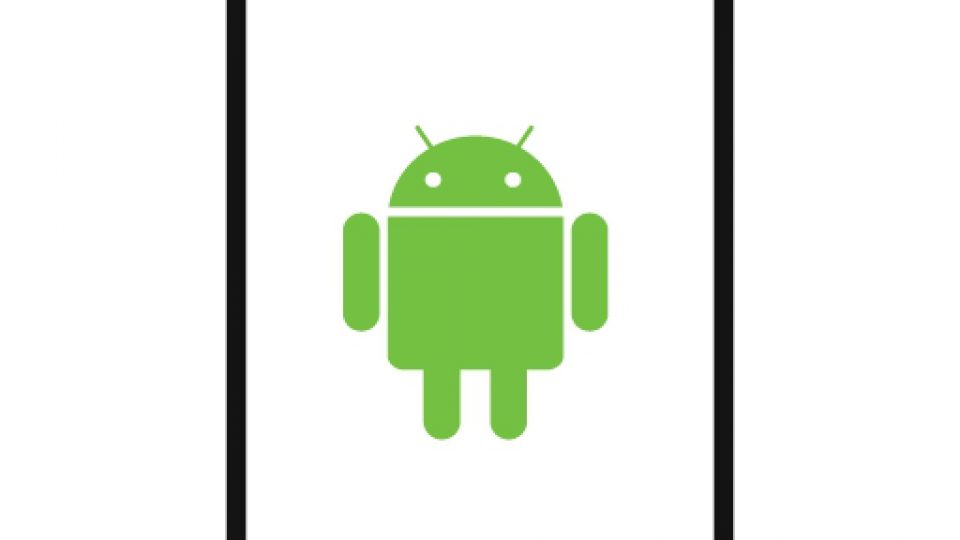




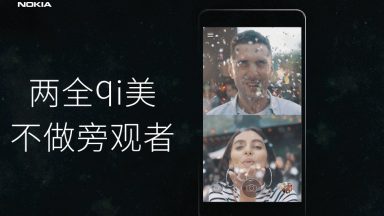














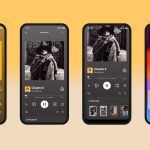




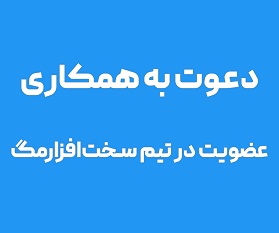
نصب برنامه های فراوان بر روی گوشی سبب پایین آمدن سرعت گوشی و مصرف بی رویه باتری میشود و بهتر میباشذ که فقط برنامه های کاربردی نصب بکنیم …………..
من علاوه بر فورس کلوز کردن ان برنامه هایی که خودکار دوباره اجرا نمی شوند ، برنامه هایی کارخانه روی گوشی نصب کرده و می دونم که برنامه سیستمی نیستند (بعد از روت کردن) را حذف می کنم البته دفعه اول بی حواسی کردم و یکه فایل سیستمی را پاک کردم . چون گوشی میان رده بود این کار هم حافظه را خلی تر کرد و هم روی سرعت تاثیر خوبی داشت.
یک ویروس کشی درست حسابی هم لازمه.
راه حل من:با تمام قدرت گوشی رو پرت کن تو دیوار:) بعد با خیال راحت برو آیفون بگیر و برای همیشه از شر اندروید راحت شو;)
گوشی خود را آپدیت کنید
استفاده از BATTERY DOCTOR با SUPER SAVING برنامه های انتخابی رو force close کرده خیلی راحت و سریع دیگه اجرا نمیشن! مخصوصا اونایی که کاربردشون کمه 😉